Schluss mit peinlich
31.10.2023, 10:45 Uhr
Mac-Tipp: Fehler sehen, bevor es andere tun
Niemand will sich beim Schreiben eine Blösse geben. Dabei helfen auch spezialisierte Dienste, etwa das kostenlose LanguageTool. Wir sehen uns an, wie es am Mac noch besser wird.
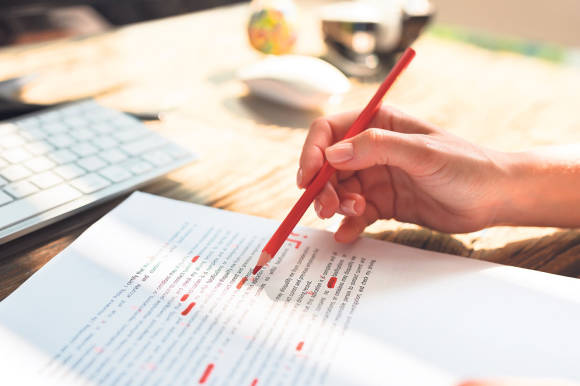
(Quelle: Foto: Shutterstock/Andrey_Popov)
Zu den deutschsprachigen Hilfen zählt LanguageTool, das sich mit über dreissig Sprachen versteht – darunter auch Deutsch. Für die ganz Eiligen: Der Dienst lässt sich kostenlos und ohne Anmeldung unter languagetool.org nutzen. Setzen Sie einfach einen Text in das grosse Eingabefeld. (1) Mehr noch: Klicken Sie auf die Schaltfläche Ein Word-Dokument überprüfen, (2) um eine Word-Datei hochzuladen, mithilfe von LanguageTool zu korrigieren und in der verbesserten Form zu speichern. Auch diese Dienstleistung ist kostenlos; sie setzt allerdings eine Registrierung voraus. Dabei sollte noch erwähnt werden, dass die Korrektur auf den Servern des Dienstes durchgeführt wird, was den Text einsehbar macht.
Mac-Client laden
Komfortabler korrigiert es sich im eigenständigen Mac-Client mit seiner gelungenen Oberfläche, den Sie unter dieser Adresse kostenlos laden.
Er enthält auch die Plug-ins, um das Tool direkt in Slack sowie Apples eigenen Programmen Mail, Notizen und Nachrichten zu nutzen.
Beim ersten Start werden Sie aufgefordert, die nötigen Rechte in den Systemeinstellungen einzuräumen, dann geht es an die Wahl der Anwendungen.
Word-Erweiterung und mehr
LanguageTool kennt ausserdem ein Plug-in für Microsoft Word und andere Office-Programme, etwa jene von Google, die ebenfalls kostenlos geladen werden können. Obwohl die Installation nicht danach aussieht, als wäre sie für Macs gemacht, funktioniert sie einwandfrei. Bei Word wird allerdings ein Abo von Microsoft 365 (früher Office 365) vorausgesetzt. Ausserdem korrigiert die kostenlose Version von LanguageTool nur einzelne Absätze und streicht auch einige andere Funktionen, die den Abonnenten der Premium-Version vorbehalten sind.
Die Premium-Version
Das Premium-Upgrade erfolgt in der App oder im Browser und wird mit Ihrem Konto verknüpft. Das Abo kostet 29 Franken monatlich, 49 Franken für 3 Monate oder 69 Franken jährlich.
Dabei werden weitere Fehler erkannt, etwa semantische Unstimmigkeiten: Schreiben Sie zum Beispiel «Wir treffen uns am Donnerstag, dem 3. Oktober», wird Sie LanguageTool darauf aufmerksam machen, dass dieses Datum im Jahr 2023 kein Donnerstag sein kann. Andere Funktionen wirken eher abgehoben, wie die Möglichkeit, in einem Browser-Textfeld statt 10'000 Zeichen bis zu 150'000 Zeichen zu kontrollieren. Und schliesslich lassen sich beliebig viele Sätze durch die K.I. umformulieren, während die kostenlose Version nur drei Sätze pro Tag erlaubt.
Doch auch wenn Sie kein Abo abschliessen: Bereits der kostenlose Funktionsumfang reicht für die meisten privaten Anwender aus, während sich das Abo vorwiegend an die berufsmässigen Redaktoren richtet, die hier für wenig Geld eine nützliche Unterstützung finden. Einen Vergleich der Versionen finden Sie unter languagetool.org/de/premium.
Schwächen in der Praxis
In meinem Alltag als Schreiberling hat sich LanguageTool als praktische Hilfe bewährt, um mit minimalem Aufwand eine zusätzliche Instanz zwischen Redaktor und Lektorat einzurichten. Trotzdem findet Word weiterhin Fehler, die von LanguageTool übersehen wurden – und umgekehrt. So kritisiert LanguageTool ohne Gnade auch Anführungszeichen, die nicht den deutschen Gepflogenheiten entsprechen. (Ich verwende für die private Korrespondenz die “amerikanische” Version, die mir optisch besser gefällt.) Ausserdem ist der Dienst aus unerfindlichen Gründen blind für doppelte Leerzeichen, die von Word erkannt werden. Word hingegen übersieht zuweilen Wörter, die schlicht und ergreifend falsch geschrieben sind.
Macht es DeepL Write besser?
Dass die Übersetzungen von deepl.com wahrscheinlich die besten der Welt sind, hat sich längst herumgesprochen. Wenn dasselbe Unternehmen dann auch noch verspricht, für bessere Texte zu sorgen, erregt das natürlich Aufmerksamkeit. Auf deepl.com/write gilt das gleiche Prinzip wie bei den Übersetzungen: Texte werden links abgefüllt, damit DeepL nur Sekunden später eine optimierte Version liefert. Das sorgt für beeindruckende Resultate – und für gemischte Gefühle.
So viel vorweg: Das Gros der vorgelegten Texte wurde tatsächlich besser, was Verständlichkeit, Stil und Klarheit angeht. In der rechten Spalte wird das korrigierte Manuskript gezeigt, wobei die geänderten Passagen mit einem Klick durch alternative Formulierungen ersetzt werden können.
In der ersten Testphase musste ich neidlos zugeben, dass die Texte wirklich geschliffener daherkamen. Doch nach einigen weiteren Tests wurde DeepL immer nerviger, weil viele Texte zwar umformuliert, aber nicht automatisch besser wurden. Und schliesslich reifte die Erkenntnis, dass auch bei DeepL nicht alles perfekt ist: Lässt man der K.I. freien Lauf, wirken die Texte, als seien sie just einer Gebrauchsanweisung entsprungen. Ausserdem fühlt sich die Oberfläche im Browser genauso sperrig an, wie bei den Übersetzungen: Was DeepL seit jeher fehlt, ist ein gefälliger Client, so wie jener von LanguageTool. Kurzum, bei DeepL Write gilt: je schlechter das Manuskript, umso eindrücklicher die Verbesserungen.
Wenn Sie jedoch an Ihrem Schreibstil festhalten und sich sprachlich sattelfest fühlen, bietet LanguageTool den besseren Ansatz.














